日常使用电脑的时候都会用到各种软件,可是有不少 win10纯净版系统 用户近日却遇到了这样一个问题,就是打开一个软件就会有弹窗,每次都要手动关闭很是烦人,该怎么关闭这个弹窗
日常使用电脑的时候都会用到各种软件,可是有不少win10纯净版系统用户近日却遇到了这样一个问题,就是打开一个软件就会有弹窗,每次都要手动关闭很是烦人,该怎么关闭这个弹窗呢?如果你有遇碰到了一样的问题,可以跟着笔者一起来看看win7打开软件就弹出窗口的取消方法。
方法如下:
1、win10系统上,打开控制面板,进去之后,点击系统和安全。
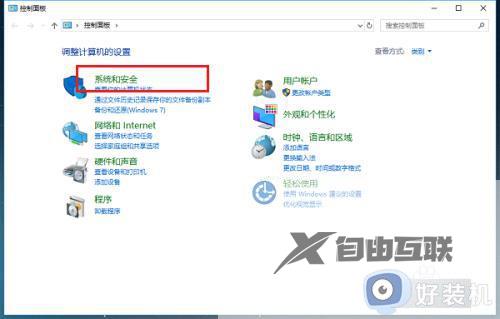
2、进去系统和安全界面之后,点击安全和维护。
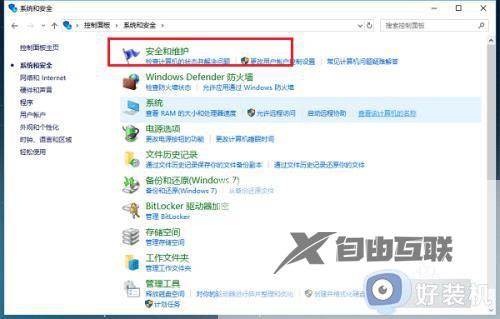
3、在安全和维护界面中,点击更改用户账户控制设置。
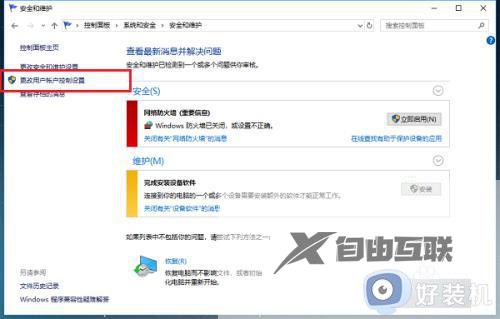
4、进去用户账户控制设置界面之后,可以看到应用试图安装软件或更改我的计算机的时候,进行始终通知,这是造成打开软件总是弹出提示窗口的原因。
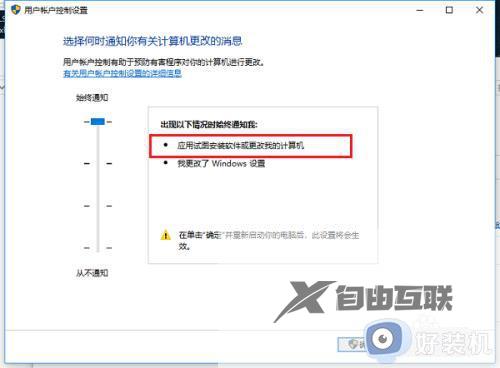
5、将用户账户控制设置改为从不通知,点击下方的确定。
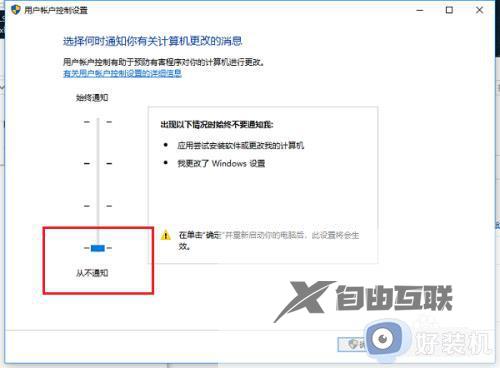
6、鼠标右键开始菜单,进行重启电脑,再次打开软件就不会弹出提示窗口了。
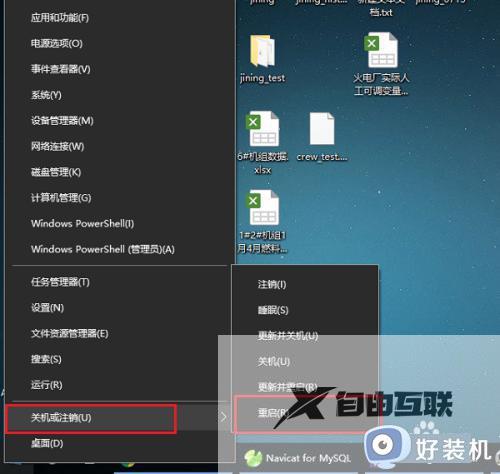
关于win10打开一个软件就会有弹窗怎么关闭的详细内容就给大家介绍到这里了,有遇到一样情况的用户们可以参考上面的方法来进行关闭就可以了。
【文章转自防cc http://www.558idc.com/gfcdn.html 复制请保留原URL】